南强小屋 Design By 杰米
在Win8系统中,我们经常要用到搜索功能,而索引文件Windows.edb为搜索提供了强大的便利。这个文件有用,但是体积大,保存在系统盘中,而且体积会越来越大。把索引文件移动非系统盘,就能为系统盘瘦身。Windows.edb文件所在的路径为C:\ProgramData\Microsoft\Search\Data\Applications\Windows。

这是Win8电脑中Windows.edb文件的属性截图,你可以看到有600多MB大小,而有的朋友的机子上甚至可以达到数GB大小。
虽然我们可以删除该文件,但正像前面说过的,它还是比较有用的(并且删除后,再次使用搜索功能后,它还会生成的),所以我们最好保留着它,但可以移动一下Windows.edb文件的位置。方法如下:
Win + F快捷键,打开“搜索”超级按钮,搜索“索引选项”。如图:
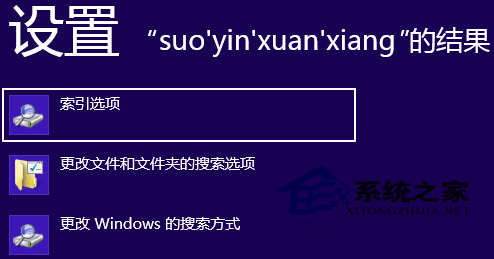
打开“索引选项”窗口,点击底部的“高级”按钮,打开“高级选项”窗口。如图:

点击右下角的“选择新位置”按钮,为Windows.edb选择非系统盘的路径即可。最后点击“确定”,重新启动电脑,就可以把Windows.edb移动到非系统盘了,从而实现为Win8系统盘瘦身的目的。
索引,大家都不陌生吧,相当于图书的目录。索引文件由数据文件组成,它是带索引的顺序文件。索引技术为搜索提供更快的便利,如果不在乎索引的便利,可以删除索引文件,但是它还会自动生成,只有删除后停用“Windows Serch”才算彻底删除。

这是Win8电脑中Windows.edb文件的属性截图,你可以看到有600多MB大小,而有的朋友的机子上甚至可以达到数GB大小。
虽然我们可以删除该文件,但正像前面说过的,它还是比较有用的(并且删除后,再次使用搜索功能后,它还会生成的),所以我们最好保留着它,但可以移动一下Windows.edb文件的位置。方法如下:
Win + F快捷键,打开“搜索”超级按钮,搜索“索引选项”。如图:
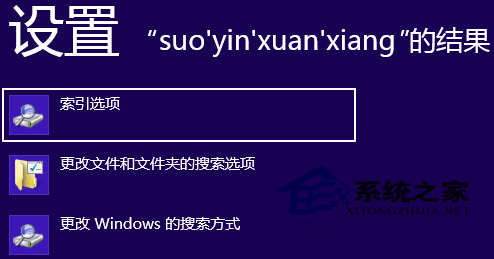
打开“索引选项”窗口,点击底部的“高级”按钮,打开“高级选项”窗口。如图:

点击右下角的“选择新位置”按钮,为Windows.edb选择非系统盘的路径即可。最后点击“确定”,重新启动电脑,就可以把Windows.edb移动到非系统盘了,从而实现为Win8系统盘瘦身的目的。
索引,大家都不陌生吧,相当于图书的目录。索引文件由数据文件组成,它是带索引的顺序文件。索引技术为搜索提供更快的便利,如果不在乎索引的便利,可以删除索引文件,但是它还会自动生成,只有删除后停用“Windows Serch”才算彻底删除。
标签:
Win8,索引,系统盘
南强小屋 Design By 杰米
广告合作:本站广告合作请联系QQ:858582 申请时备注:广告合作(否则不回)
免责声明:本站文章均来自网站采集或用户投稿,网站不提供任何软件下载或自行开发的软件! 如有用户或公司发现本站内容信息存在侵权行为,请邮件告知! 858582#qq.com
免责声明:本站文章均来自网站采集或用户投稿,网站不提供任何软件下载或自行开发的软件! 如有用户或公司发现本站内容信息存在侵权行为,请邮件告知! 858582#qq.com
南强小屋 Design By 杰米
暂无Win8把索引文件Windows.edb转移到非系统盘的方法的评论...
RTX 5090要首发 性能要翻倍!三星展示GDDR7显存
三星在GTC上展示了专为下一代游戏GPU设计的GDDR7内存。
首次推出的GDDR7内存模块密度为16GB,每个模块容量为2GB。其速度预设为32 Gbps(PAM3),但也可以降至28 Gbps,以提高产量和初始阶段的整体性能和成本效益。
据三星表示,GDDR7内存的能效将提高20%,同时工作电压仅为1.1V,低于标准的1.2V。通过采用更新的封装材料和优化的电路设计,使得在高速运行时的发热量降低,GDDR7的热阻比GDDR6降低了70%。
